Night Shift automaticky zmení farby displeja vášho zariadenia na teplejšie (oranžové) po západe slnka pre vaše celkové zdravie a pohodu. Štúdie ukazujú, že vystavenie modrému svetlu po západe slnka môže ovplyvniť cirkadiánne rytmy, takže je oveľa ťažšie zaspať. Aby Apple čelil tomuto efektu, predstavil Night Shift na svojom iPhone, iPade a iPode a neskôr na svojom Macu.
Night Shift je k dispozícii pre iPhone 5s alebo novší, iPad Pro, iPad (5. generácia a novší), iPad Air alebo novší, iPad mini 2 alebo novší a iPod touch (6. generácia a novšia.) Napríklad, ak máte iPod touch 5 alebo iPhone 5C, nebudete mať možnosť vybrať si od.
Funkcia režimu nočného posunu používa hodiny vášho zariadenia a GPS na určenie polohy, kedy je najvhodnejší čas zapnúť nočný režim.
Obsah
- Súvisiace čítanie
- Ako povoliť režim nočného posunu na vašom iPhone, iPade alebo iPode
- Ako naplánovať režim nočnej zmeny
- Nefunguje nočná zmena po aktualizácii iOS alebo iPadOS?
-
Nočná zmena nefunguje v systéme MacOS?
- Ak Night Shift na vašom Macu nefunguje, najprv skontrolujte, či je zapnutá
- Skontrolujte systémové požiadavky na nočnú zmenu
- Pozrite sa na nastavenia dátumu, času a časového pásma na počítači Mac
- Zapnite lokalizačné služby
- Pozrite sa na nastavenia ColorSync
- Súvisiace príspevky:
Súvisiace čítanie
- Nefunguje plánovanie nočných zmien? Ako opraviť
- Skúste na iPhone, iPad a Mac použiť režim Night Shift na lepší spánok
Ako povoliť režim nočného posunu na vašom iPhone, iPade alebo iPode
- Otvorte ovládacie centrum a dlho stlačte ikonu ovládania jasu, potom klepnutím na Nočný posun zapnite alebo vypnite manuálne
- Ísť do Nastavenia > Displej a jas > Nočný posun. Vyberte, či chcete naplánovať nočnú zmenu, manuálne ju povoliť a upraviť teplotu farieb.
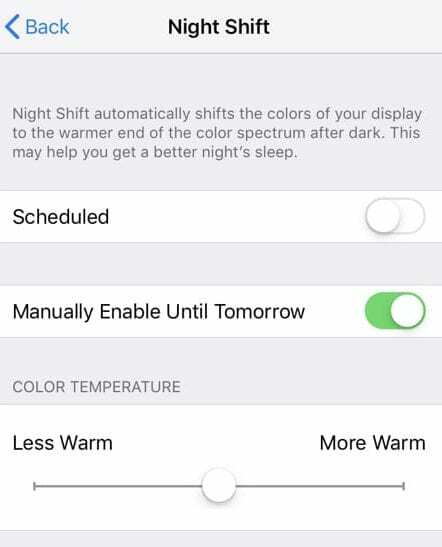
Ručne povoľte režim nočnej zmeny na iPhone
Ako naplánovať režim nočnej zmeny
Ako som už spomenul, túto funkciu je možné zapnúť aj automaticky pomocou hodín vášho zariadenia a údajov GPS, najskôr však musíte nastaviť systém plánovania.
- Spustite svoj Nastavenia > Displej a jas > Naplánované
- Nastavte čas, kedy chcete začať (Od) a koniec (Komu)
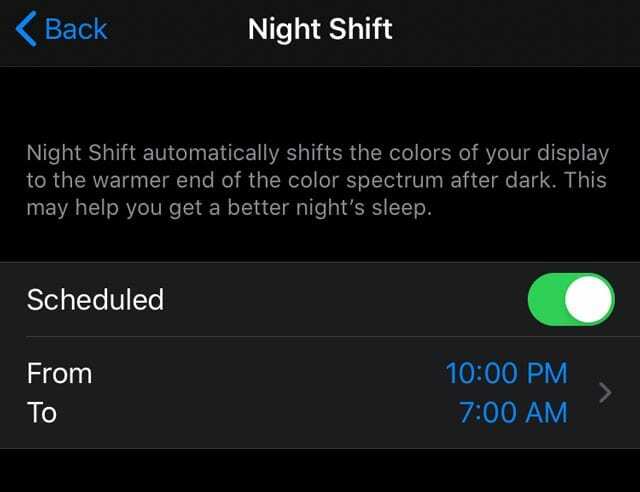
Nefunguje nočná zmena po aktualizácii iOS alebo iPadOS?
Ak ste skontrolovali všetky nastavenia a váš režim Night Shift stále nefunguje, nie ste sami. Niekoľko používateľov malo tento problém po aktualizácii systému iOS alebo iPadOS. Odporúčame vám vyskúšať nasledujúce opravy, ktoré vám pomôžu s týmto problémom.
- Skontrolujte, či máte zapnuté nastavenia dátumu a času Nastaviť automaticky
- Ísť do Nastavenia > Všeobecné > Dátum a čas a vyberte si Nastaviť automaticky

Zapnite „Nastaviť automaticky“ a vyberte svoje časové pásmo.
- Ísť do Nastavenia > Všeobecné > Dátum a čas a vyberte si Nastaviť automaticky
- Zapnite lokalizačné služby na Nastavenia > Súkromie > Lokalizačné služby
- Posuňte zobrazenie nadol a klepnite na Systémové služby

- Zapnite Nastavenie časového pásma a Prispôsobenie systému
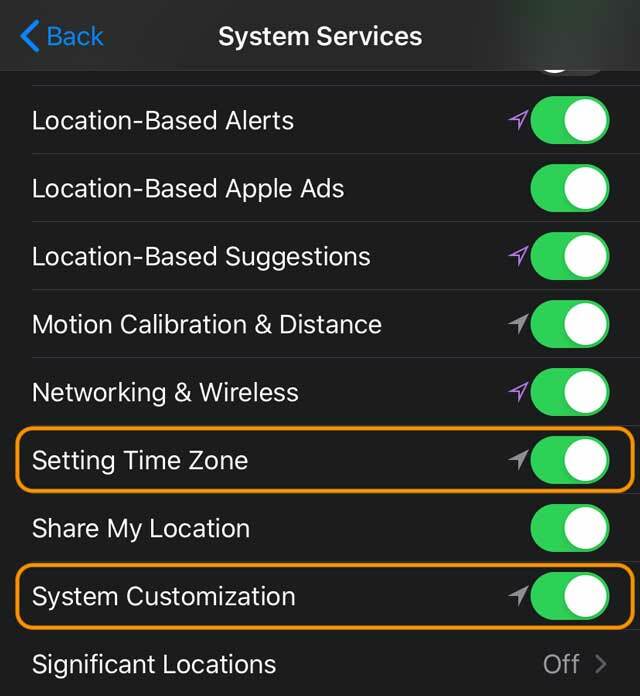
- Posuňte zobrazenie nadol a klepnite na Systémové služby
- Prepnite prepínač nočnej zmeny v nastaveniach do polohy VYPNUTÉ a potom niekoľkokrát ZAPNUTÉ.
- Na konci ho nechajte zapnutý a vyskúšajte, či to funguje
- Ak vám tento prepínač nastavení nefungoval, skúste reštartovať zariadenie iDevice
Dúfame, že tieto tipy vám pomôžu. Dajte nám vedieť v komentároch nižšie.
Nočná zmena nefunguje v systéme MacOS?
Keď ho zapnete, Night Shift používa hodiny a geolokáciu vášho Macu na určenie západu slnka a automaticky posunie farby na displeji na teplejší koniec farebného spektra. Po východe slnka funkcia Night Shift vráti váš Mac do zvyčajného nastavenia (menej teplé, viac modré).
Ak Night Shift na vašom Macu nefunguje, najprv skontrolujte, či je zapnutá
- Vyberte si Ponuka Apple > Systémové nastavenia > Displeje
- Kliknite na Nočná zmena

- Nastaviť a Rozvrh alebo začiarknite políčko Zapnúť do východu slnka, ak chcete manuálne nastaviť nočnú zmenu
Ak chcete zmeniť teplotu farby (oranžová), posuňte Teplota farby mierka doprava alebo doľava na požadované nastavenie.
Skontrolujte systémové požiadavky na nočnú zmenu
Pre macOS: Night Shift vyžaduje macOS Sierra 10.12.4 a novší.
Pre počítače Mac
- Modely MacBookov zo začiatku roka 2015 alebo neskôr
- Modely MB Air od polovice roku 2012 alebo neskôr
- Modely MacBook Pro z polovice roku 2012 alebo neskôr
- Modely Mac mini z konca roku 2012 alebo neskôr
- Modely iMac z konca roka 2012 alebo neskôr
- Modely Mac Pro z konca roka 2013 alebo neskôr
Pre displeje
- Apple LED Cinema Display
- Displej Apple Thunderbolt
- Displej LG UltraFine 5K
- Displej LG UltraFine 4K
Pozrite sa na nastavenia dátumu, času a časového pásma na počítači Mac
Ak váš Mac podporuje nočnú zmenu a vy ste ju zapli, je možné, že nastavenia dátumu a času vášho Macu nie sú správne.
- Otvorené Systémové nastavenia > Dátum a čas

Zvoľte automatické nastavenie dátumu a času. - Zaškrtnite políčko pre Nastavte dátum a čas automaticky a overte správnosť informácií vrátane karty časového pásma
Zapnite lokalizačné služby 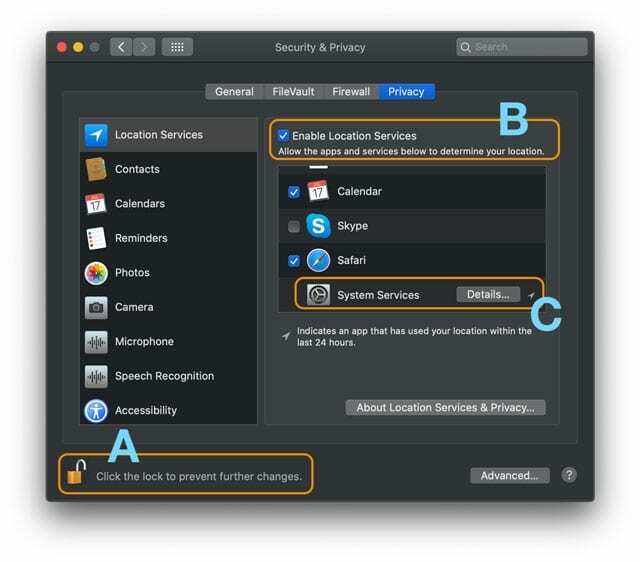
- Ísť do Ponuka Apple > Systémové nastavenia > Zabezpečenie a súkromie
- Vyberte kartu Súkromie a klepnutím na ikonu zámku odomknite predvoľby (A)
- Na odomknutie zadajte heslo správcu
- Začiarknite políčko pre Povoliť služby určovania polohy (B)
- Prejdite nadol na Systémové služby
- Klepnite na ikonu Podrobnosti tlačidlo (C)
- Zaškrtnite políčko pre Časové pásmo a prispôsobenie systému
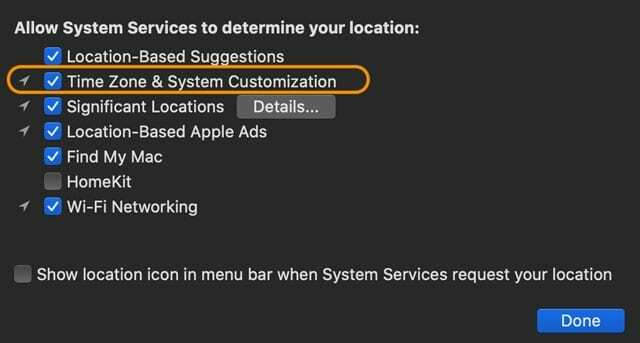
Pozrite sa na nastavenia ColorSync
- Otvorte nástroj ColorSync Utility
- Vyberte si Profil prvej pomoci
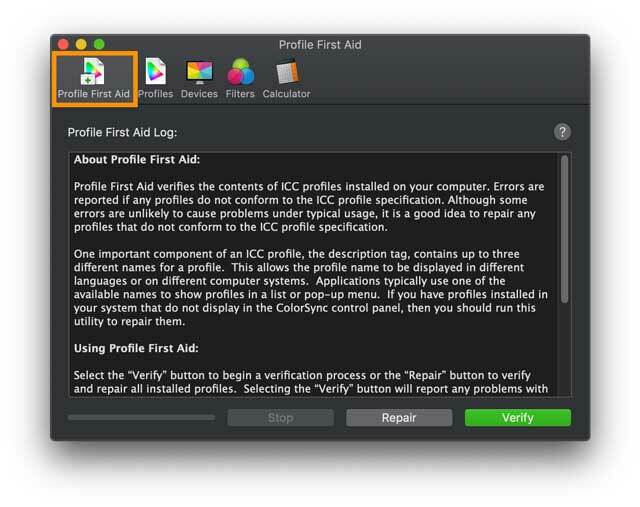
- Klepnite Overiť alebo Oprava
- Overte problémy s hláseniami
- Oprava identifikuje a pokúsi sa opraviť problémy